Ce tutoriel
est une traduction d'une création originale de Tamer dont j'ai
obtenu la permission pour la traduire.
Il est
strictement
interdit
de copier cette traduction, de la distribuer sur le Net sans ma
permission écrite et/ou d'afficher votre résultat sur le Net
sans y inclure le lien original de Tamer et le lien de cette
traduction.
Merci de respecter notre travail.
Vous
trouverez le tutoriel original
ici.
Thank you Tamer for asking me to continue to translate your
tutorials.
La création de cette
traduction a été réalisée avec PSPX3
Filtres
* Mehdi - Sorting Tiles
*
Namessuppressed – Softener
* AP Lines – Lines Silverlining
* Simple
* VM Natural
* Neology
* Mura's Meister -
Perspective Tiling
* FM Tile Tools
Pour télécharger ces filtres, cliquez
ici
Installer les filtres dans le répertoire Plugins de votre choix
Matériel
* Tubes - Sélections - Masque
Note
Le tube de
la femme et le vase avec les fleurs ne sont pas inclus dans le
fichier Matériel
Le
masque est une création de Narah
Les tubes décoratifs
sont des créations de Tamer
Il est strictement interdit
d'enlever la signature, de renommer les tubes ou de redistribuer
les tubes sans l'autorisation écrite des créateurs de ces tubes.
Merci de respecter leurs conditions d'utilisations.
Cliquez sur cet icône pour télécharger le Matériel
Préparation.
Ouvrir les tubes
À l'aide de la touche Shift et la lettre D de votre clavier,
faire une copie des tubes. Fermer les originaux.
Ouvrir le masque Narah_mask_Abstract239 et le
minimiser
Placer les sélections dans le répertoire My PSP Files de PSP,
dossier Sélections
Palette Styles et Textures
Couleur Premier plan =
#907b55
Couleur Arrière-plan =
#0d0b08
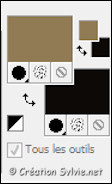
Ouvrir la fenêtre de configuration de la couleur
Premier plan
Onglet Dégradé
Style Halo –
Répétition à 0 – Inverser
décoché
Lier le Centre et la Source
coché
Horizontal
et Vertical à 50
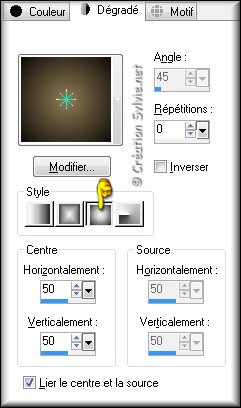
Vous êtes prêt alors allons-y. :)
|
Pour vous guider pendant la création de ce tag,
cliquer sur cette flèche avec le bouton gauche de la
souris et déplacer pour marquer votre ligne
 |
Étape 1
Ouvrir une nouvelle
image - 950 x 550 pixels - Fond transparent
Appliquer la
couleur Arrière-plan
(bouton droit de la souris)
Étape 2
Calques - Nouveau
calque raster
Appliquer le
dégradé
Effets
- Modules externes - Mehdi - Sorting Tiles
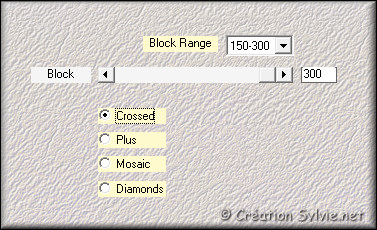
Répéter le filtre Mehdi - Sorting Tiles en changeant la section
Block
à
250
Effets - Modules externes -
Namessupressed - Softener
Configuration par défaut
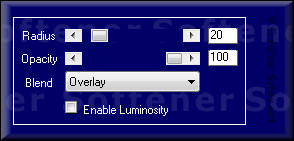
Effets - Effets de bords -
Accentuer
Faire 2 fois
Calques - Dupliquer
Étape 3
Ouvrir le fichier
text1
Édition - Copie
Retourner à votre tag
Édition
- Coller comme nouveau calque
Effets - Effets d'image -
Décalage
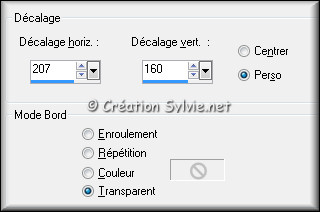
Étape 4
Ouvrir le fichier
text2
Édition - Copie
Retourner à votre tag
Édition
- Coller comme nouveau calque
Effets - Effets d'image -
Décalage
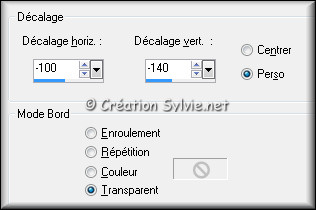
Étape 5
Palette Styles et Textures
Couleur
Premier plan
Cliquez sur le bouton
Dégradé et choisir le bouton
Couleur
Nouvelle
couleur Premier plan =
#ece0ce
Calques -
Nouveau calque raster
Sélections - Charger/enregistrer la sélection - Charger à
partir du disque
Sélectionner la sélection
tamer78 et cliquez sur
Charger
Appliquer la nouvelle couleur
Premier plan
Sélections - Modifier -
Contracter de 5 pixels
Appliquer la couleur
Arrière-plan (bouton
droit de la souris)
Sélections -
Désélectionner tout
Étape 6
Ouvrir le tube
crea-04-11-2012
Édition - Copier
Retourner à votre tag
Édition * Coller comme
nouveau calque
Image -
Redimensionner
Décochez
Redimensionner tous les calques
Redimensionner à
40%
Effets -
Effets d'image - Décalage
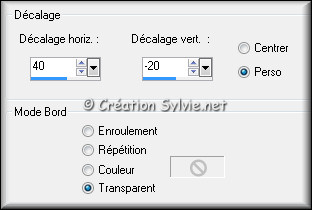
Étape 7
Sélections - Charger/enregistrer la sélection - Charger à
partir du disque
Même sélection que
l'étape 5 (déjà en
mémoire)
Sélections - Modifier -
Contracter de 5 pixels
Sélections - Inverser
Presser la touche
Delete (Suppr) de votre clavier
Sélections -
Désélectionner tout
Étape 8
Votre palette des calques ressemblera à ceci :
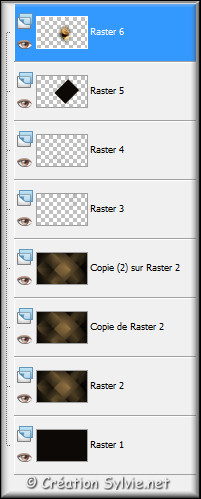
Faire 4 fois
Calques - Fusionner -
Fusionner avec le calque de dessous
Votre palette des
calques ressemblera à ceci :
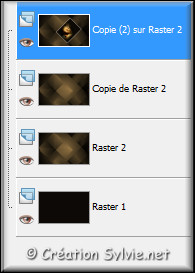
Étape 9
Effets - Effets d'image -
Enroulement de page
Couleur #907b55
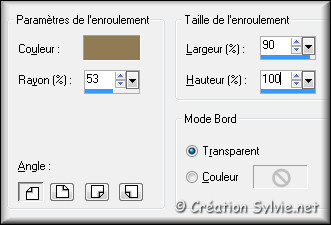
Effets - Effets d'image -
Enroulement de page
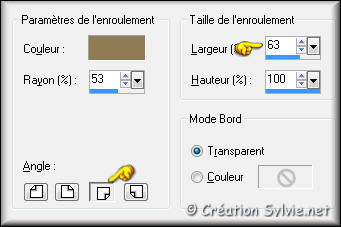
Étape 10
Palette des calques
Activer le calque
Copie de Raster 2
Répéter l'étape 9
Effets - Effets d'image - -
Mosaïque sans jointures
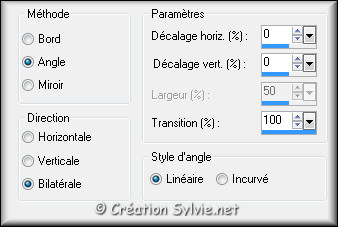
Étape 11
Palette des calques
Activer le calque
Raster 2
Sélections - Charger/enregistrer la sélection - Charger à partir
du disque
Sélectionner la sélection
tamer78-1 et cliquez
sur Charger
Réglage - Flou - Flou
gaussien
Rayon à
20
Effets - Modules externes -
AP Lines - Lines
Silverlining
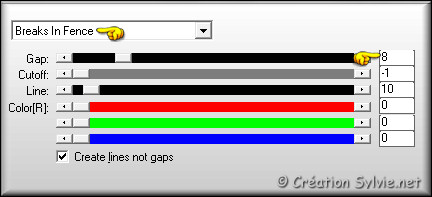
Sélections -
Désélectionner tout
Palette des calques
Réduire
l'opacité à 80
Étape 12
Palette des calques
Activer le calque
Copie (2) de Raster 2
(en haut de la pile)
Sélections - Charger/enregistrer la sélection - Charger à
partir du disque
Sélectionner la sélection
tamer78-2 et cliquez
sur Charger
Effets - Modules externes -
AP Lines - Lines
Silverlining
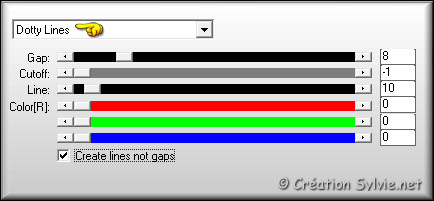
Palette des calques
Activer le
calque Copie de Raster 2
Effets - Modules externes -
AP Lines - Lines
Silverlining
Même configuration que précédemment (déjà en
mémoire)
Sélections -
Désélectionner tout
Étape 13
Palette des calques
Activer le calque
Copie (2) de Raster 2
(en haut de la pile)
Calques - Nouveau
calque raster
Sélections - Charger/enregistrer la
sélection - Charger à partir du disque
Sélectionner la
sélection tamer78-3
et cliquez sur Charger
Appliquer la couleur
Premier plan
Sélections -
Désélectionner tout
Étape 14
Effets - Effets d'image - -
Mosaïque sans jointures
Même configuration que
l'étape 10 (déjà en mémoire)
Calques -
Dupliquer
Effets - Effets d'image -
Décalage
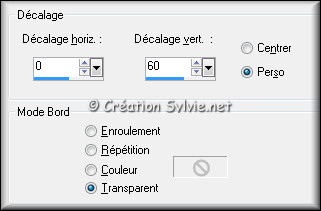
Calques - Fusionner -
Fusionner avec le calque
de dessous
Effets - Effets d'image - -
Mosaïque sans jointures
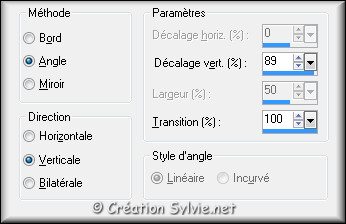
Outil Sélection -
Rectangle
Sélectionner comme ceci :
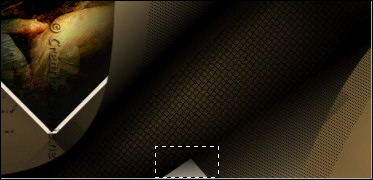
Presser la touche Delete
(Suppr) de votre clavier
Sélections -
Désélectionner tout
Palette des calques
Changer le mode
Mélange pour
Lumière douce
Étape 15
Sélections - Charger/enregistrer la sélection - Charger
à partir du disque
Sélectionner la sélection
tamer78-4 et cliquez
sur Charger
Effets - Effets 3D -
Ombre de portée
Couleur
Noire
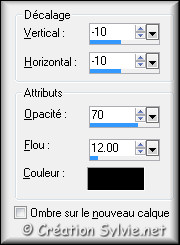
Sélections -
Désélectionner tout
Étape 16
Sélections - Charger/enregistrer la sélection - Charger
à partir du disque
Sélectionner la sélection
tamer78-5 et cliquez
sur Charger
Effets - Effets 3D -
Ombre de portée
Changer seulement le Vertical
et l'Horizontal
à 10
Sélections -
Désélectionner tout
Étape 17
Votre palette des calques ressemblera à ceci :
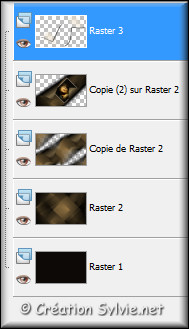
Votre tag ressemblera à ceci :

Étape 18
Calques - Fusionner -
Fusionner les calques
visibles
Calques -
Dupliquer
Image - Redimensionner
Décochez
Redimensionner tous les calques
Redimensionner à
90%
Palette
des calques
Activer le calque
Fusionné (en bas de
la pile)
Réglage - Flou -
Flou gaussienn
Rayon à 200
Effets - Modules externes --
Simple - Pizza Slice
Mirrorr
Effets - Effets de bords --
Accentuerr
Réglage - Ajouter/supprimer du bruit --
Ajouter du bruitt

Étape 19
Palette des calques
Activer le calque
en haut de la pile
Effets - Effets d'image -
Mosaïque sans jointures
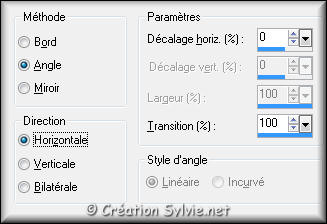
Effets - Effets 3D -
Ombre de portée
Couleur Noire
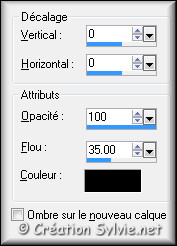
Répéter l'Ombre de
portée avec la même configuration
Étape 20
Calques -
Dupliquer
Effets - Modules externes -
VM Natural - Sparkle
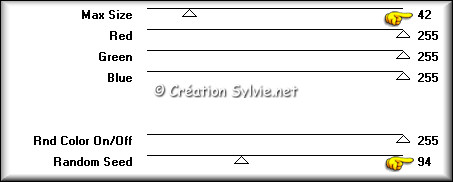
Palette des calques
Réduire
l'opacité à 34
Calques - Fusionner -
Fusionner avec le calque de dessous
Étape 21
Calques -
Dupliquer
Réglage - Flou -
Flou gaussien
Rayon à 50
Effets - Modules externes -
Neology - Digital Weaver
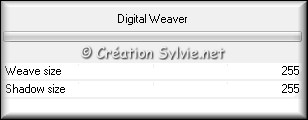
Effets - Modules externes -
Mura's Meister -
Perspective Tiling
Couleur #ece0ce
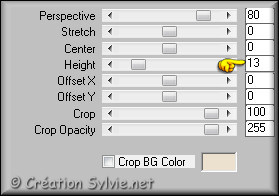
Réglage - Luminosité et
contraste - Courbes
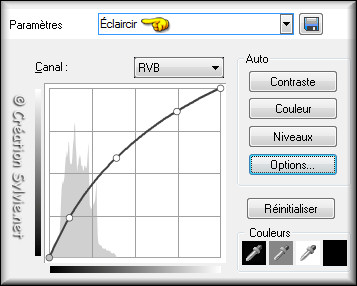
Étape 22
Palette Styles et Textures
Nouvelle couleur
Premier plan = #907b55
Calques - Nouveau
calque raster
Appliquer la nouvelle couleur
Premier plan
Calques - Nouveau calque de masque -
À partir d'une image
Sélectionner le masque
Narah_mask_Abstract239 et cliquez sur Ok

Calques
- Fusionner - Fusionner
le groupe
Palette des calques
Réduire
l'opacité à 44
Calques - Agencer -
Déplacer vers le bas
Étape 23
Ouvrir le tube
Text3
Édition - Copier
Retourner à votre tag
Édition - Coller comme
nouveau calque
Effets - Effets d'image -
Décalage

Palette des calques
Changer le mode
Mélange pour
Multiplier
Réduire
l'opacité à 62
Étape 24
Palette des calques
Activer le calque
en haut de la pile
Image - Cadre
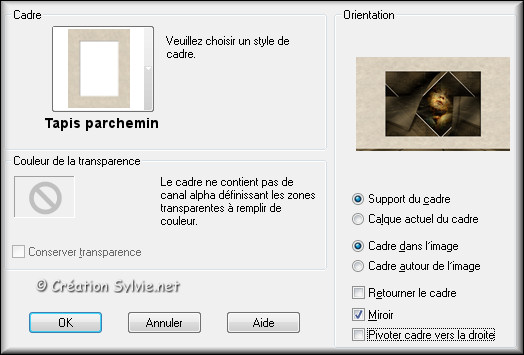
Image -
Redimensionner
Décochez Redimensionner tous les calques
Redimensionner à
40%
Image - -
Rotation libre

Effets - Effets d'image -
Décalage
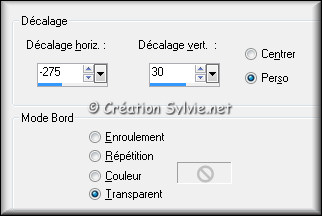
Étape 25
Outil Baguette magique -
Tolérance à 0
Sélectionner l'intérieur du cadre
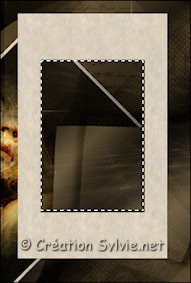
Sélection - Modifier -
Agrandir de 4 pixels
Calques - Nouveau
calque raster
Ouvrir votre choix de tube de femme
Édition - Copier
Retourner à votre tag
Édition
Coller dans la sélection
Sélections -
Désélectionner tout
Calques - Agencer -
Déplacer vers le bas
Effets - Effets 3D -
Ombre de portée
Même
configuration que l'étape 19 (déjà en mémoire)
Étape 26
Palette des calques
Activer le calque
en haut de la pile
Calques - Fusionner -
Fusionner avec le calque de dessous
Calques -
Dupliquer
Effets - Effets de réflexion - Résonance
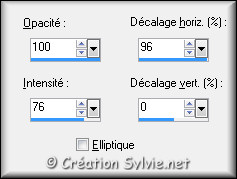
Étape 27
Sélections - Charger/enregistrer la sélection - Charger
à partir du disque
Sélectionner la sélection
tamer78-6 et cliquez
sur Charger
Presser la touche Delete
(Suppr) de votre clavier
Sélections -
Désélectionner tout
Image - Miroir
Effets - Effets d'image -
Décalage
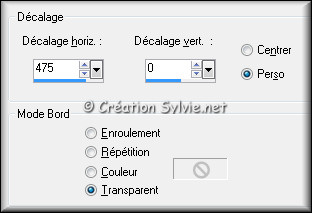
Calques - Fusionner -
Fusionner avec le calque de dessous
Effets - Effets
3D - Ombre de portée
Même
configuration que l'étape 19 (déjà en mémoire)
Étape 28
Ouvrir le tube
Text4
Édition - Copier
Retourner à votre tag
Édition- Coller comme
nouveau calque
Effets - Effets d'image -
Décalage
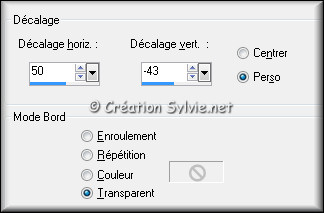
Calques - Dupliquer
Effets - Effets d'image - Mosaïque sans jointures
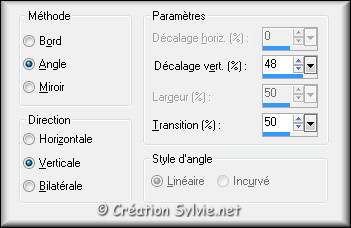
Palette des calques
Réduire l'opacité à 24
Étape 29
Ouvrir le tube Deco1
Édition -
Copier
Retourner à votre tag
Édition -
Coller comme nouveau
calque
Effets - Effets d'image -
Décalage

Faire 3 fois
Calques - Agencer -
Déplacer vers le bas
Effets - Modules externes -
FM Tile Tools - Wrinkle
Emboss
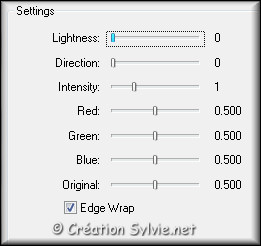
Effets - Effets 3D -
Ombre de portée
Couleur Noire

Palette des calques
Changer le mode
Mélange pour
Luminance
Étape 30
Palette Styles et Textures
Nouvelle couleur
Premier plan = #ece0ce
Calques - Nouveau
calque raster
Sélections - Charger/enregistrer la
sélection - Charger à partir du disque
Sélectionner la
sélection tamer78-7
et cliquez sur Charger
Appliquer la nouvelle couleur
Premier plan
Sélections -
Désélectionner tout
Effets - Effets de distorsion - -
Vent
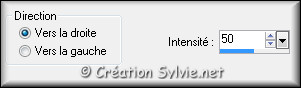
Répéter l'effet Vent en cochant cette fois Vers la
gauche
Étape 31
Palette des calques
Activer le calque
en haut de la pile
Ouvrir le tube Vase
avec fleurs de votre choix
Édition - Copier
Retourner
à votre tag
Édition -
Coller comme nouveau calque
Image -
Redimensionner
Décochez
Redimensionner tous les calques
Redimensionner selon vos
besoins
Placer dans le bas du tag,
à droite du grand cadres
(Voir Résultat final)
Effets - Effets 3D -
Ombre de portée
Couleur Noire
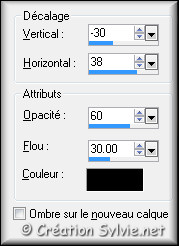
Étape 32
Palette des calques
Activer le calque
Copie de Fusionné

Édition Copier
Étape 33
Image - Ajouter des bordures - Symétrique
coché
Taille de
2 pixels = Couleur
Premier plan
Taille de 40 pixels =
Couleur Arrière-plan
Sélectionner la bordure de
40 pixels
Édition - Coller dans la
sélection
Réglage - Flou - Flou directionnel
(Mouvement)
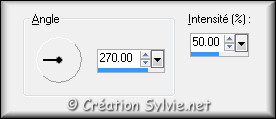
Calques - Dupliquer
Réglage - Flou - Flou directionnel
(Mouvement)
Changer seulement l'Angle
à 90
Palette des calques
Réduire l'opacité à 50
Calques - Agencer -
Fusionner avec le calque de dessous
Garder la
sélection
Étape 34
Sélections - Inverser
Effets - Effets 3D -
Ombre de portée
Couleur
Noire
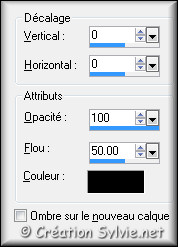
Sélections -
Désélectionner tout
Étape 35
Image - Ajouter des bordures - Symétrique
coché
Taille de
2 pixels = Couleur
Premier plan
Étape 36
Ajouter votre signature
Calques - Fusionner - Fusionner les calques visibles
Voilà ! Votre tag est terminé
Il ne vous reste plus qu'à le redimensionner si nécessaire et à
l'enregistrer en format JPG, compression à 25
J'espère que vous avez aimé faire ce tutoriel. :)
IIl est interdit de copier ou de distribuer
cette traduction sans mon autorisation
|